1.找出吃資源的應用
電腦運行緩慢或突然的卡頓一定是有原因的,如果某個應用搶掉了 99% 的 CPU 資源,其它應用快得起來麼?如果某個應用瘋狂讀寫磁盤,那能不卡麼?如果某個應用有內存洩漏的情況,Windows 能不狂讀寫 pagefile 麼?
因此,找出那些吃資源的大戶,在不使用它們的時候將他們禁用或換成更為輕量級的替代應用是一個不錯的選擇。要找出 Windows 中吃資源的大戶,任務管理器就可完成該任務,當然如果你希望專業一點,也可以使用 Process Explorer。
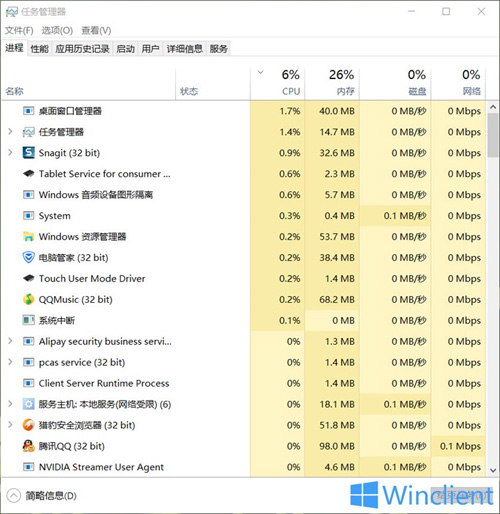
2.關閉系統托盤程序
許多應用都會隨系統啟動駐留在系統托盤或通知區域中,我們可以觀察下系統托盤中是否有無用的應用,將其退出後也可以釋放出一些系統資源來。
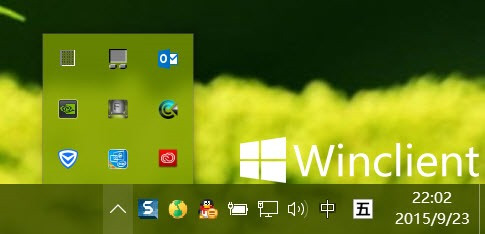
3.禁用無用啟動項
很多應用在沒經過用戶允許的情況下就偷偷隨系統啟動了,先不論他們在後台干些什麼,至少會不知不覺吃掉我們的系統資源和拖慢系統的啟動速度。因此,禁用不必要的 Windows 啟動項也可以提升 Windows PC 性能。
管理 Windows 啟動項可以使用系統自帶的 MSConfig 工具,不過我還是向大家推薦更為強大的Windows 啟動項管理利器Autoruns。
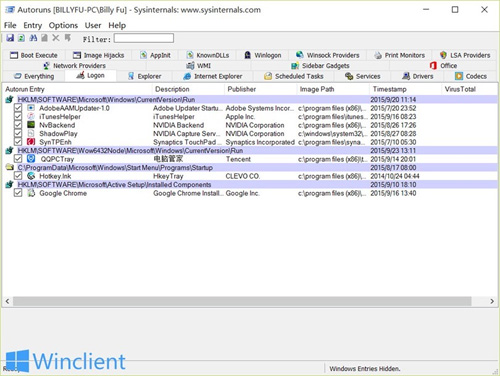
4.減少Windows動畫效果
Windows 默認會啟用比較多的動畫效果,如果你的顯卡不是特別好,甚至使用的是老爺機,減少 Windows 動畫效果也算是提升性能的一個可選項。
要自定義配置 Windows 的動畫效果可使用如下步驟:
(1)按下 Windows + R — 輸入並執行 systempropertiesperformance。
(2)在視覺效果選項卡中禁用不需要的動畫特效即可。
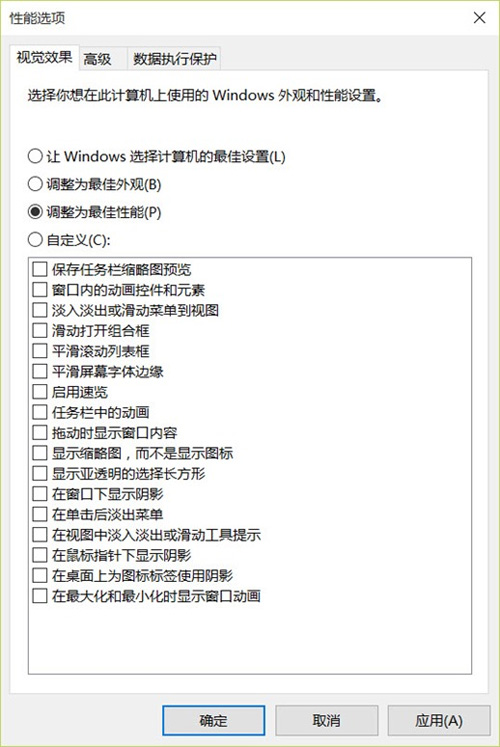
5.更換輕量級的浏覽器
現在使用計算機浏覽網頁應該是工作和生活中很大占比的一部分,所以換一個輕量級的浏覽器還是一個不錯的選項。個人認為,IE 就拋棄掉吧!而 Microsoft Edge 也只是一個半成品,我比較傾向使用 Chrome。
6.掃描惡意軟件和病毒
經常殺毒不只是為了保護我們的信息和資源安全,還可以減少不懷好意的軟件對我們計算機有限資源的掠奪。因此,建議大家還是經常查查毒什麼滴。
7.清理磁盤空間
Windows 操作系統的磁盤空間不足時會嚴重影響磁盤 I/O 性能,所以建議大家對無用的大文件都進行手動清理以保持空閒空間的可用度。對於 Windows 自己所產生的一些文件我們則可以使用磁盤清理工具來完成,該工具是向導式的,用法我就不介紹了。
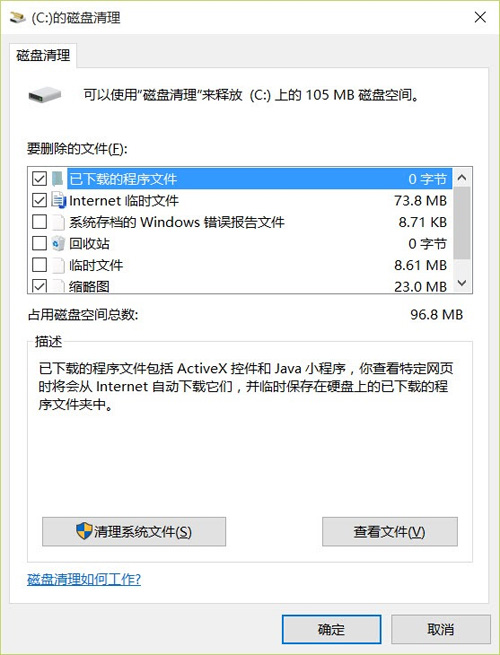
8.磁盤碎片整理
實際上,現在版本的 Windows 沒多大必要進行磁盤碎片整理了,該功能主要是提供給傳統的機械硬盤來使用的。如果你使用的是 SSD 磁盤則不需要進行磁盤碎片整理,如果你使用機械硬盤,定期整理下還是會提升一些磁盤性能的。
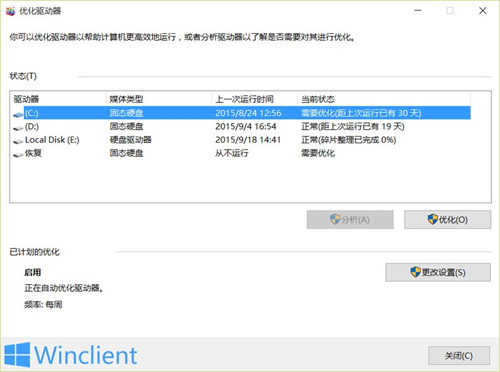
9.卸載不需要的應用
對於長期不使用的應用會占用我們的磁盤空間和一定計算機性能,因此建議大家卸載長期不使用或使用頻率非常低的應用。
10.重置或重裝 Windows
如果你的電腦出現了一些奇怪的性能問題,除了找專家幫助分析外也只能通過重置或重裝的方式來處理了,這也是最後的終極殺手锏。
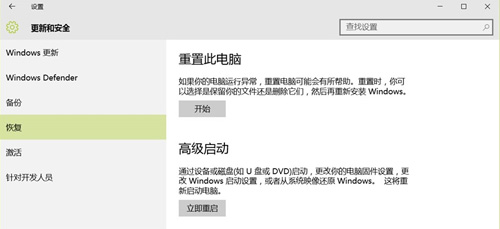
通過以上這十招大家的Windows PC性能一定有所改善,希望這篇文章對大家的學習有所幫助。